Quelle est la différence entre les styles de partition MBR et GPT ? Ici, nous essayons de répondre à cette question tout en fournissant une revue décrivant leurs deux fonctionnalités. Master Boot Record (MBR) et Table de partition GUID (GPT) sont deux types de schémas de partitionnement pour les disques durs, tandis que ce dernier est plus avancé.
Bien que ces deux systèmes aient la même fonction, chacun a sa structure de démarrage, sa vitesse, sa capacité, sa flexibilité et ses exigences uniques. Cet article offre une compréhension plus large de MBR par rapport à GPT ainsi que des avantages et des inconvénients lors du rendu des méthodes d'initialisation, de conversion et de récupération de MBR/GPT.
MBR vs GPT : quelle est la différence
GPT, abréviation de GUID Partition Table, est la norme la plus récente pour la disposition des tables de partition sur un disque dur physique. Le MBR, abréviation de Master Boot Record, est l’ancien standard avec les mêmes fonctionnalités. Lorsque vous partitionnez un disque dur ou utilisez un outil de partitionnement de disque, vous pouvez choisir l'une de ces deux méthodes différentes de partitionnement.
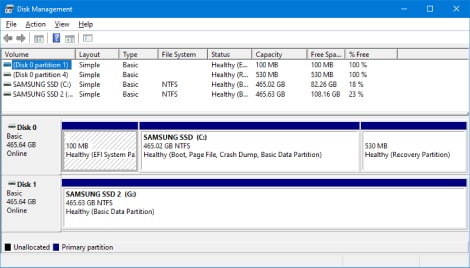
- En comparaison, le MBR est plus ancien que le GPT. MBR fonctionne mieux avec les systèmes précédents ; quant à GPT, il est plus compatible avec les systèmes plus avancés et plus récents.
- GPT offre l'avantage d'une taille de partition énorme, du nombre de partitions et de la résilience.
- De plus, les ordinateurs qui fonctionnent avec UEFI ne peuvent prendre en charge que GPT. Sans oublier que Microsoft a récemment confirmé que le système Windows 11 ne prendra en charge que GPT et UEFI. Le disque GPT fait donc partie des éléments essentiels de Windows 11.
Remarque : Si vous décidez de mettre à niveau Windows 10 vers Windows 11 sur votre PC, la section sur la conversion de MBR en GPT peut s'avérer utile.
Aspects les plus avantageux de GPT :
MBR et GPT peuvent être principaux ou dynamiques. Cependant, un disque GPT offre plus de capacité, une compatibilité avec les appareils modernes et de meilleures performances. Voici quelques-uns des avantages de GPT par rapport au MBR :
MBR (enregistrement de démarrage principal) |
GTP (table de partition GUID) |
|
| Capacité maximale des partitions | 2 To | 9,4 ZB (chaque ZB représente 1 milliard de To) |
| Nombre maximum de partitions | jusqu'à 4 partitions principales (ou trois partitions principales, une partition étendue et un nombre illimité de lecteurs logiques) | 128 partitions principales |
| Prise en charge de l'interface du micrologiciel | BIOS | UEFI |
| Comabilité du système d'exploitation | Windows 7 et systèmes même plus anciens comme Windows 95/98, Windows XP 32 bits, Windows 2000, Windows 2003 32 bits | Systèmes plus récents comme Windows 8, 8.1 64 bits, 10, 11. |
| Vitesse | Plus lent | Plus rapide |
| Technologie plus avancée | Fonctionne avec une technologie plus avancée | Fonctionne avec une technologie et du matériel moins avancés |
- Capacité MBR par rapport à GPT : le MBR ne peut gérer que 2 To d'espace disque dur, tandis que le GPT peut prendre en charge des disques de plus de 2 To (il prend en charge des volumes allant jusqu'à 18 exaoctets).
- Partitions MBR et GPT : le style de partitionnement de disque MBR prend en charge des volumes allant jusqu'à 2 To et quatre partitions principales par disque (ou trois partitions principales, une partition étendue et un nombre illimité de lecteurs logiques). Mais GPT n'a pas de limite de partition. Avec GPT, les systèmes d'exploitation Windows peuvent avoir jusqu'à 128 partitions sur un lecteur GPT sans qu'il soit nécessaire de créer une partition étendue.
- Récupération MBR ou GPT : les disques partitionnés GPT ont un disque principal et une sauvegarde redondants. GPT conserve les données dans plusieurs zones de disque, une copie en tant que table GPT de sauvegarde secondaire pour la récupération. Dans le même temps, l'inconvénient du MBR est le stockage des données au même endroit sans sauvegarde, ce qui augmente le risque de corruption et de panne du système.
- Fiabilité MBR vs GPT : le disque GPT offre plus de fiabilité grâce à la réplication et à la protection par contrôle de redondance cyclique (CRC) de la table de partition. Contrairement aux disques partitionnés MBR, les données essentielles au fonctionnement de la plate-forme se trouvent dans des partitions plutôt que dans des secteurs non partitionnés ou cachés.
- Technologie MBR et GPT compatibilité : GPT peut utiliser des technologies d'appareils plus avancées, tandis que MBR est destiné aux systèmes moins évolués.
Remarque : D'une part, GPT est conçu pour les technologies plus modernes ; en revanche, si vous travaillez avec un PC ancien qui fonctionne avec des versions antérieures de Windows (avant 8), vous ne pouvez pas avoir de démarrage GPT. Sans oublier que le matériel plus ancien est plus compatible avec le partitionnement MBR.
- Interface MBR contre GPT : généralement, MBR et BIOS (MBR + BIOS) et GPT et UEFI (GPT + UEFI) fonctionnent ensemble. Ce couplage est obligatoire pour certains systèmes d'exploitation (par exemple Windows) tandis qu'il est facultatif pour d'autres (par exemple Linux).
Remarque : Lors de la conversion d'un disque système en disque GPT, assurez-vous que la carte mère de votre ordinateur prend en charge le mode de démarrage UEFI.
- Vitesse MBR par rapport à GPT : Enfin, les processus de démarrage GPT et UEFI sont généralement plus rapides que GPT.
MBR ou GPT : lequel correspond le mieux à vos besoins
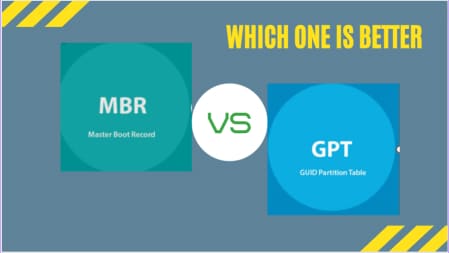
En termes simples, GPT est la meilleure option à bien des égards. Alors que le monde évolue vers des technologies plus avancées, GPT avec la dernière compatibilité technologique l'emporte sur MBR. Si votre disque fait plus de 2 To ou si vous avez décidé de configurer un système d'exploitation plus récent comme Windows 11, optez définitivement pour GPT.
Avec une deuxième copie comme sauvegarde et une meilleure gestion des partitions, ce partitionnement est plus fiable et résistant à la corruption.
Un démarrage rapide est un autre avantage de GPT. Les disques SSD fonctionnent différemment d'un disque dur et sont capables d'un démarrage rapide. Bien que GPT et MBR fonctionnent correctement, pour un démarrage rapide de Windows, GPT est encore une fois le meilleur choix. Et parce que vous avez besoin d'un Système basé sur UEFI pour un démarrage plus rapide, et UEFI ne fonctionne qu'avec le partitionnement GPT. Encore une fois, GPT semble l'option la plus logique lorsqu'il s'agit de MBR ou GPT pour SSD.
Cela étant dit, il y a encore des occasions où vous n'avez pas d'autre choix que d'opter pour un MBR. Comme si vous aviez un ancien système d'exploitation. Ou lorsque votre ancien matériel informatique ne peut de toute façon pas gérer l’exécution d’une version plus récente de Windows. Cependant, de nos jours, les utilisateurs préfèrent travailler avec des systèmes de haute qualité, étant donné que les SSD sont plus compatibles avec la dernière version de Windows. Donc, en fin de compte, tout dépend de vos préférences, de l'âge de votre matériel et de votre type de système d'exploitation ?
MBR vs GPT : comment initialiser votre disque en MBR/GPT
L'initialisation d'un MBR ou d'un GPT pour un SSD ou un disque dur est un processus simple et gérable avec la « Gestion des disques » de Windows et les logiciels disponibles. Les étapes pour initialiser MBR/GPT avec la gestion des disques sont les suivantes :
- Étape 1 : appuyez sur la touche de raccourci Windows+R pour ouvrir "Exécuter."
- Étape 2 : Tapez « msc » pour lancer la gestion des disques.
- Étape 3 : Ensuite, il vous sera demandé d'initialiser le disque dur nouvellement ajouté. Ensuite, vous pouvez choisir MBR ou GPT.
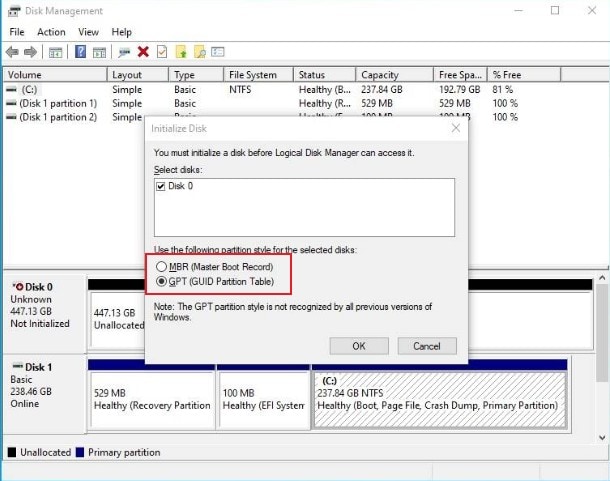
Comment convertir GPT en MBR ou MBR en GPT
Pour convertir du MBR en GPT ou du GPT en MBR, plusieurs options sont disponibles. Vous pouvez consulter le guide de conversion complet en cliquant sur les liens ci-dessous :
Conseils bonus : Comment récupérer les données d'une partition MBR ou GPT perdue
Wondershare Recoverit est l'un des les programmes les plus fiables disponibles pour récupérer les partitions GPT et MBR en cas de perte de données ou de divers problèmes connexes. Vous pouvez récupérer vos données importantes à l'aide de ce logiciel professionnel de récupération de partition en trois étapes simples (Sélectionner la partition perdue > Analyser > Récupérer).

Pour Windows XP/Vista/7/8/10/11
Pour macOS X 10.10 ou version ultérieure
Voici un tutoriel vidéo pour récupérer une partition MBR ou GPT perdue avec Recoverit. Téléchargez et installez Recoverit Data Recovery sur votre PC maintenant, lancez-le et sélectionnez la partition perdue pour démarrer !
Les gens demandent aussi
MBR ou GPT, lequel dois-je choisir ?
Avec des systèmes d'exploitation et des disques durs plus avancés, si votre Le disque fait plus de 2 To et si vous souhaitez avoir plus de quatre partitions principales, GPT est la bonne option. N'oubliez pas non plus que lorsque vous sélectionnez MBR ou GPT, vérifiez si votre ordinateur utilise le BIOS ou l'UEFI. Parce que le BIOS ne prend en charge que le MBR, tandis que l'UEFI prend en charge à la fois le MBR et le GPT. Cependant, avec UEFI, la meilleure option est GPT.
Le SSD doit-il être MBR ou GPT ?
Lors de la sélection du disque MBR ou GPT, vous pouvez considérer le Prise en charge du système d'exploitation. Vous pouvez installer la plupart des systèmes d'exploitation sur le disque MBR. Cependant, toutes les versions de Windows peuvent utiliser un disque partitionné GPT pour stocker des données, mais le démarrage n'est pris en charge que pour les éditions 64 bits sur les systèmes basés sur UEFI.
Lequel est le meilleur : GPT ou MBR ?
MBR est un standard de partition de disque depuis 1983 et l'est toujours. fonctionnel aujourd'hui, compatible avec la plupart des systèmes d'exploitation. Cependant, cela est quelque peu limité. (il ne peut gérer que des disques allant jusqu'à 2 To et ne prend en charge que quatre partitions principales.) GPT est l'option la plus récente et la plus avancée avec un démarrage plus rapide. GPT est la meilleure option, mais vous devez parfois opter pour une option plus simple.
Conclusion
MBR contre GPT ? C'est une question qui vous vient à l'esprit, surtout si vous installez Windows sur votre PC pour la première fois. MBR (Master Boot Record) et GPT (GUID Partition Table) sont deux styles différents qui aident le système à gérer vos partitions de disque. Nous avons examiné leurs avantages et leurs inconvénients pour vous aider à faire le choix final de la table de partition la plus adaptée à votre système.

Wondershare Recoverit - Le meilleur logiciel de récupération de partition
5 481 435 personnes l'ont téléchargé.
Récupérez toutes vos données à partir de partitions perdues pour diverses raisons telles qu'une attaque de logiciel malveillant, une corruption, des suppressions accidentelles, des dommages, etc.
Restaurez des vidéos à partir de tous types de lecteurs de stockage comme une clé USB, des cartes SD, des SSD, des disques durs, des disquettes, une clé USB, etc.
Prévisualisez les fichiers avant de les récupérer. Aucun paiement n'est requis si les fichiers sont irrécupérables.
Recoverit Data Recovery gratuit pour essayer et version payante pour en profiter davantage.
 100% sécurité pour le téléchargement gratuit
100% sécurité pour le téléchargement gratuit

